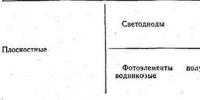Adaptoare de rețea USB fără fir TP-Link TL-WN721N și TP-Link TL-WN723N pentru un computer desktop. Adaptor WiFi USB de rețea TP-LINK TL-WN822N - Conectarea la un computer sau laptop și configurarea internetului Adaptoare de rețea fără fir tp link
WiFi pentru un computer care nu este echipat cu un modul încorporat poate fi realizat numai prin conectarea unui adaptor wireless la acesta. Astăzi vă voi arăta cum să conectați adaptorul de rețea WiFi TP-LINK TL-WN822N la un laptop sau computer prin USB și să configurați internetul pe acesta. Funcționează cu standardul modern WiFi din categoria „N” și, teoretic, acceptă viteze de conexiune wireless de până la 300 Mbit/s. Vom afla cât de adevărat este acest lucru la sfârșitul articolului, dar deocamdată să ne uităm la aspectul și caracteristicile sale.
Aspectul adaptorului WiFi TP-Link TL-WN822N
Adaptorul este ambalat într-o cutie tradițională verde. Kitul nu este bogat, dar conține tot ce aveți nevoie - acesta este adaptorul USB în sine, un cablu USB - miniUSB destul de lung, un disc cu drivere și software de configurare, instrucțiuni vizuale în imagini și un card de garanție.

Aspect foarte original al adaptorului wifi TP-LINK. Suntem obișnuiți cu faptul că adaptorul de rețea arată ca o unitate flash USB mărită. Conceptul de dispozitiv este puțin diferit aici - nu este conceput pentru a fi introdus și ieșit în afară din carcasa unui computer sau laptop. TP-WN822N a fost proiectat inițial pentru recepția de semnal wifi de cea mai înaltă calitate.
- Prin urmare, în primul rând, este echipat cu două antene externe de 3 dBi care se rotesc la 180 de grade pentru a găsi locația cea mai potrivită pentru o recepție mai stabilă.
- În al doilea rând, este conectat la un computer sau laptop cu un cablu USB, astfel utilizatorul are posibilitatea de a plasa adaptorul în locul optim pentru a „prinde” semnalul.
Apropo, atunci când sunt pliate, aceste antene sunt inițial deghizate într-o carcasă albă lucioasă și o completează vizual.

Printre controalele externe de pe corpul adaptorului wifi TP-Link se numără:
- LED
- conector mini-USB
- și un buton QSS pentru a seta rapid automat o conexiune între acesta și router dacă acesta din urmă are o funcție similară.

Specificații

Conectarea unui adaptor wifi TP-Link
Pentru a conecta adaptorul wifi TP-Link la computer, îl conectăm prin cablul inclus și îl introducem în unitatea CD, inclusă și în kit, și instalăm driverele pentru adaptorul wifi și programul de configurare. Dacă executarea automată este dezactivată în Windows, programul de instalare trebuie rulat de pe disc - „autorun.exe”. În cazul în care adaptorul dvs. nu a fost nou și discul este pierdut, atunci puteți descărca driverul pentru adaptorul wifi TP-Link de pe site-ul oficial, precum și programul de instalare în sine.
Software-ul de pe disc este universal pentru mai multe modele de adaptoare TP-Link, asa ca pentru a configura WN822N, selecteaza-l din cele oferite in lista.

În continuare, ni se cere fie să instalăm numai driverele, fie împreună cu utilitarul. În general, puteți folosi doar lemn de foc, deoarece Windows are deja toate programele necesare pentru a lucra cu rețelele wireless. Dar vom vedea ce se întâmplă dacă punem totul cap la cap.

Configurarea unui adaptor de rețea wifi TP-Link
După instalare, aplicația se va deschide în fila „Rețea”, unde vedem o listă cu toate rețelele wireless disponibile pentru conectare. Selectăm SSID-ul routerului nostru, introducem parola și voila - Internetul apare pe computer

După conectare, puteți merge la fila „Stare” și puteți vedea toate datele despre conexiunea curentă - SSID, adresa IP pe care computerul a primit-o de la router, canalul wifi, adresa MAC a punctului de acces etc. Vă rugăm să rețineți viteza - aceasta este viteza teoretică declarată de producător, care nu are nimic de-a face cu viteza reală.

Viteza WiFi prin adaptorul USB TP-Link TL
Și l-am verificat pe cel real separat. În primul rând, folosind serviciul online SpeedTest, am aflat cum diferă viteza Internetului printr-un adaptor TP-Link de o conexiune directă prin cablu de la furnizor. Ca router WiFi, am folosit modelul TL-WR840N, care acceptă și operarea la viteze de până la 300 Mbit/s în modul wireless și care garantează că nu va încetini viteza Internetului, astfel, ceea ce înseamnă că testul nostru va fi destul de obiectiv.
Am obtinut urmatorul rezultat.

După cum puteți vedea, viteza a rămas aceeași ca la o conexiune directă de la cablul furnizorului, ceea ce înseamnă că nici adaptorul nu reduce viteza de internet.
În al doilea rând, am măsurat viteza schimbului de date între două computere dintr-o rețea locală conectată printr-un router.

După cum puteți vedea, cu fiecare adăugare ulterioară a unei legături fără fir, viteza de transfer de date între computere, precum și stabilitatea acesteia, au scăzut. Aici a fost măsurat în unități ușor diferite - nu în megabiți, ci în megaocteți pe secundă. Pentru a compara cu primele teste, trebuie să convertim citirile folosind un convertor și să obținem următoarele date privind viteza medie:
- 10 Mbit/s
- 8,9 Mbit/s
- 4,2 Mbit/s
În ultimul test, putem ține cont de faptul că adaptorul de pe al doilea laptop a suportat viteze de până la 150, dar cred că acest lucru nu a fost critic pentru rezultatul final.
Participanții moderni pe piața soluțiilor wireless oferă un număr mare de dispozitive de transmisie a datelor cu funcții diferite. Se disting atât prin metoda de conectare la un PC sau laptop, cât și prin umplerea lor funcțională și productivă. Dacă comparăm modele care oferă viteze de transmisie diferite prin suportarea diferitelor standarde de comunicare, atunci diferența de preț este destul de de înțeles. Cu toate acestea, cum pot diferi modelele cu antene încorporate în corp de soluțiile cu antene amplasate în exterior? Ce se întâmplă dacă numărul de antene este diferit? Adesea, aceste întrebări și întrebări similare nu sunt luate în considerare de către cumpărător atunci când alege o soluție wireless. Cu toate acestea, nu subestimați importanța amplificării semnalului transmis și sensibilitatea de recepție a unei soluții wireless, care depind direct de calitatea antenelor.
Modelele cu conector USB pentru conectarea la un PC pot fi plasate într-o nișă separată pentru dispozitivele wireless. Sunt o alternativă relativ ieftină și în același timp universală atât la soluțiile integrate în laptop, cât și la plăcile de extensie Wi-Fi PCI și PCI-e care pot fi instalate într-un computer desktop.
Wi- Fi USB- adaptorTP- LEGĂTURĂ TL- WN821 N

Wi- Fi USB- adaptorTP- LEGĂTURĂ TL- WN822 N
Chiar și un producător de soluții wireless poate avea o selecție destul de mare de adaptoare USB Wi-Fi. Deci, de exemplu, compania TP-LINK Există modele TL-WN821N, TL-WN821NC și TL-WN822N. Deși sunt aceleași adaptoare USB Wi-Fi în ceea ce privește funcțiile lor, designul lor este diferit, în special, modelul TL-WN822N este foarte diferit de TL-WN821N și TL-WN821NC, atât din punct de vedere tehnic, cât și din punct de vedere ergonomic. Cu toate acestea, „te întâlnesc după hainele lor”, dar adesea principalul criteriu de selecție este performanța pe fundalul capacităților tehnice egale declarate pe site.
În primul rând, aș dori să enumerez toate „caracteristicile de performanță” ale modelului TP-LINK TL-WN822N într-un tabel mic, dar încăpător.
Specificații
|
Producător |
|
|
Numărul de porturi |
|
|
Cantitate |
|
|
Antene de exterior omnidirecționale încorporate, 3dBi |
|
|
Posibilitate de inlocuire tip antena/conector |
|
|
Gama de frecvente |
2,4 – 2,4835 GHz |
|
Setarea forțată a numărului antenei de lucru |
|
|
Standarde și viteze acceptate |
|
|
DSSS: |
|
|
OFDM: 54, 48, 36, 24, 18, 12, 11, 9, 6 Mbps |
|
|
OFDM @ 30/60/90/120/180/240/270/300 Mbps |
|
|
Regiune/Număr de canale |
|
|
Extensii de protocol IEE802.11n |
|
|
Posibilitatea setarii manuale a vitezei |
|
|
Putere de iesire |
|
|
(maxim?) |
|
|
IEEE 802.11b @11Mbps |
|
|
IEEE 802.11g @54Mbps |
|
|
IEE802.11n @300Mbps |
|
|
Sensibilitatea receptorului |
|
|
IEEE 802.11b @11Mbps |
|
|
IEEE 802.11g @54Mbps |
|
|
IEEE 802.11n @300 Mbps |
|
|
Siguranţă |
|
|
Blocarea SSID-ului de difuzare |
|
|
Legarea la adrese MAC |
|
|
WPA-PSK (cheie pre-partajată) |
|
|
Nutriţie |
|
|
de la un USB 5V DC +/- 5% |
|
|
Informații suplimentare |
|
|
Abilitatea de a lucra în modul Access Point. |
da (IEEE 802.11g) |
|
Versiune de firmware |
|
|
Dimensiuni, mm |
|
|
Site-ul producatorului |
|
Acestea sunt caracteristicile menționate pe site-ul producătorului.
Pachet

Ambalajul exterior este realizat din carton gros in nuante de verde si verde deschis. Acest stil de ambalare este caracteristic tuturor celor mai recente modele de echipamente wireless de la TP-LINK. În interior conține o cutie de carton ondulat alb, gros.
Partea din față prezintă standardele pe care le acceptă acest produs. Unele dintre caracteristicile speciale descrise aici, care au fost dezvoltate de producător, sunt concepute pentru a facilita proprietarului configurarea rapidă a acestui adaptor și alegerea unei metode de protecție împotriva interceptării neautorizate a liniei fără fir, precum și a conexiunilor nedorite la rețeaua utilizatorului.

Pe părțile laterale ale pachetului există o specificație complet detaliată a acestui model și o listă de echipamente suplimentare care vine cu acest produs. Există, de asemenea, un autocolant cu numărul de serie și modelul acestei instanțe particulare.

Pe verso există o mică diagramă vizuală care descrie principalele puncte ale utilizării acestui model. Există, de asemenea, o scurtă specificație în nouă limbi. În colțul din stânga jos există o serie de imagini care descriu procedura de instalare pentru acest adaptor USB. Este furnizată o listă separată a principalelor capabilități și caracteristici ale acestui produs. Informațiile despre modelul TP-LINK TL-WN822N furnizate pe ambalaj îl vor ajuta pe cumpărător să afle cu ușurință toate caracteristicile principale ale acestei soluții.
Echipamente
Adaptorul USB Wi-Fi în sine este destul de simplu și limitat în capabilitățile sale. Acest lucru permite utilizatorului să se mulțumească cu un minim de echipamente suplimentare, care pot include doar un cablu USB. Acest lucru este suficient pentru instalarea rapidă și utilizarea ulterioară a unei astfel de soluții wireless.

Setul include:
Adaptorul USB 2.0 Wi-Fi în sine este TP-LINK TL-WN822N;
cablu USB (150 cm);
CD cu software și documentație;
Manual de utilizare în limba engleză (scurte instrucțiuni pentru instalarea și întreținerea software-ului).
AdaptorTP-LINK TL-WN822N

Corpul lucios alb ca zăpada arată destul de atractiv și elegant. Având toate marginile și colțurile unei forme rotunjite, modelul TP-LINK TL-WN822N lasă impresia de completitudine și caracter practic al designului său. Albul general este ușor subliniat de inscripția ușor gri „TP-LINK” de pe partea de sus a carcasei. Un element proeminent al stilului general a fost inserția din plastic verde translucid deasupra conectorului mini-USB. Acoperă singurul indicator al acestui adaptor USB Wi-Fi. Semnalizează atât activitatea de transmisie a datelor, cât și modurile de conectare și configurare ale acestui model.
Recent, din ce in ce mai multe solutii de la acest producator au inceput sa aiba corpuri cu forme rationalizate si designuri originale. Aceasta vorbește despre dorința dezvoltatorilor TP-LINK de a realiza nu numai soluții practice și funcționale, ci și modele care se vor potrivi cu ușurință în orice interior datorită aspectului lor elegant.

În modul de funcționare, pe ambele părți ale modelului TP-LINK TL-WN822N, utilizatorul poate ridica două antene, care ar trebui să ofere o calitate mai bună a semnalului și, prin urmare, să mărească viteza de transfer de date. Pe de o parte, acesta este un avantaj incontestabil al acestei soluții wireless. Cu toate acestea, prezența pieselor în mișcare poate duce la unele inconveniente și introduce posibilitatea defectării acestora. Eficacitatea acestui aranjament și designul antenei vor fi testate direct în secțiunea de testare, unde vom compara performanța TP-LINK TL-WN822N cu soluția mai compactă TP-LINK TL-WN821N, în care două antene sunt amplasate în interior. corpul principal al adaptorului USB fără fir.
În timp ce au creat o carcasă destul de simplă și convenabilă, inginerii TP-LINK nu s-au ocupat de orificiile de ventilație pentru a elimina căldura din elementele destul de fierbinți ale plăcii. Acest lucru poate afecta calitatea canalului wireless și stabilitatea acestuia.

Pe verso conține un autocolant cu informații tehnice despre acest model și numărul de serie.
Prezența unui fir suficient de lung va permite proprietarului să instaleze adaptorul TP-LINK TL-WN822N într-un loc cu recepție de semnal radio de cea mai înaltă calitate, ceea ce este uneori foarte necesar pentru funcționarea normală a rețelei. Dimensiunile și designul carcasei vor permite ca TL-WN822N să se potrivească fără probleme în buzunarul utilizatorului, iar cele două antene omnidirecționale pliabile vor oferi o recepție de înaltă calitate în timp ce utilizați această soluție wireless.
Software
Discul însoțitor, care este inclus în pachet, conține software și documentație pentru toate modelele din ultima linie de la producătorul TP-LINK. Direct la soluția TP-LINK TL-WN822N există două utilitare TP-LINK Wireless Client Utility (TWCU) și QSS Utility, precum și instrucțiuni pentru instalarea, configurarea și utilizarea acestora.
M-a supărat faptul că TP-LINK Wireless Client Utility (TWCU) și QSS Utility, prezente pe disc și descărcate de pe site-ul oficial al producătorului, nu doreau să fie instalate pe sistemul de operare WINDOWS 7 (ambele pe 32 de biți). și versiuni pe 64 de biți). Nu au fost probleme la instalarea driverului. Primul și cel mai important utilitar, TP-LINK Wireless Client Utility (TWCU), a fost deja descris pe resursa noastră în materialul despre adaptorul USB Wi-Fi TP-LINK TL-WN821N, așa că aici ne vom concentra doar asupra semnificativă a acestuia. diferențe față de managerul de rețea wireless standard WINDOWS.
În majoritatea funcțiilor, funcționalitatea software-ului TP-LINK Wireless Client Utility (TWCU) repetă multe aspecte ale managerului standard WINDOWS pentru rețelele fără fir. Cu toate acestea, principalul avantaj al clientului de la TP-LINK poate fi considerat disponibilitatea mai ușoară a diferitelor opțiuni, deoarece acestea sunt colectate într-un singur loc, iar găsirea opțiunii necesare nu este dificilă.

De exemplu, prima filă are un set destul de detaliat de informații despre conexiunea activă în prezent: starea acesteia, frecvența de funcționare a canalului de comunicație fără fir și viteza conexiunii. Urmează tipul de conexiune stabilită, adresa IP de rețea atribuită adaptorului, apoi numărul canalului de conexiune, tipul de criptare și banda de gradare a nivelului de semnal al rețelei.
Starea mai avansată a rețelei poate fi vizualizată făcând clic pe butonul „Avansat”.

Al doilea punct destul de interesant al software-ului TP-LINK Wireless Client Utility (TWCU) este funcționalitatea extinsă a standardelor de criptare a datelor canalelor wireless acceptate, precum și protocoalele de conectare. Lista completă a standardelor a fost listată în tabelul cu specificații TP-LINK TL-WN822N.

Există, de asemenea, o filă pentru reglarea fină a setărilor pentru rețeaua selectată. Printre caracteristici, puteți acorda atenție posibilității de a selecta modul de funcționare al adaptorului: modul client de rețea sau modul punct de acces pentru conectarea unui alt client la acesta. În modul punct de acces, modelul va funcționa folosind standardul de transfer de date IEEE 802.11g, care reduce semnificativ debitul canalului wireless organizat. Tot în această filă puteți seta viteza rețelei wireless selectând unul dintre cele trei standarde acceptate (IEEE 802.11b - 11 Mbit/s, IEEE 802.11g - 54 Mbit/s și IEEE 802.11n - 300 Mbit/s).

Al doilea utilitar, QSS Utility, va ajuta utilizatorul să creeze rapid o conexiune wireless sigură. Separat, merită remarcată lipsa unui program/algoritm de configurare pas cu pas simplă și intuitivă, care au devenit atât de populare astăzi printre toți producătorii. Dar aplicația QSS Utility este concepută pentru a compensa parțial acest neajuns.

În primul rând, ar trebui să alegeți metoda care se potrivește cel mai bine situației dvs. Primul punct este cel mai simplu și mai convenabil, dar necesită prezența unui buton „QSS” pe punctul de acces la care este conectat acest adaptor wireless, care este disponibil pe toate soluțiile moderne de la TP-LINK. Butoanele cu funcționalități similare sunt disponibile și pe modelele de echipamente de rețea de la alți producători, dar în combinație cu modelul TP-LINK TL-WN822N nu vor putea oferi funcționalitatea inerentă acestora. Pentru această situație, este mai bine să introduceți parola pentru conectarea la rețeaua wireless atunci când vi se solicită punctul de acces.

După apăsarea butonului „QSS” sau introducerea parolei de rețea necesare, are loc o conexiune automată la punctul de acces, iar programul afișează fereastra corespunzătoare.
Software-ul inclus în kit poate fi descris ca fiind bogat în funcționalități și flexibil în setări, dar totuși compatibil cu un număr limitat de sisteme de operare. Această abordare a echipamentelor poate facilita foarte mult utilizarea de către utilizator a modelului TP-LINK TL-WN822N în situații non-standard.
Testare
Sarcina principală a secțiunii de testare din acest material va fi studierea capacităților adaptoarelor USB Wi-Fi moderne folosind exemplul TP-LINK TL-WN822N. Cu toate acestea, acest model are dimensiuni destul de mari și două antene externe omnidirecționale, care nu atrage întotdeauna atenția cumpărătorului și nu sunt foarte fiabile. Din acest motiv, aș dori să atrag atenția asupra performanței modelului TP-LINK TL-WN821N, care este mai compact și, în același timp, similar în capabilitățile sale declarate. Pentru o imagine completă care descrie performanța ambelor adaptoare wireless, vă prezentăm aici performanța soluției mini-PCI integrată în laptop - placa Intel Wireless WiFi Link 4965AGN. Doar determinând vitezele reale ale canalelor wireless care sunt implementate folosind aceste soluții te poți convinge în sfârșit de avantajele și dezavantajele unui adaptor USB Wi-Fi cu antene externe omnidirecționale.
Capacitățile de transfer ale canalelor wireless, care sunt construite pe adaptoarele USB Wi-Fi propuse, vor fi testate la viteza maximă de conectare pe care o acceptă, 300 Mbit/s. Experimentele au fost efectuate la o distanță de cel mult doi metri între puncte. Routerul TP-LINK TL-WR10431ND a fost folosit la testare. Acest router este cea mai productivă soluție din seria modernă de dispozitive de la TP-LINK. Capacitățile și standardele acceptate sunt cele mai compatibile cu rețeaua wireless care va fi organizată în timpul procesului de testare.
Ca și în toate materialele noastre anterioare, să atragem atenția asupra caracterului adecvat și repetabil incomplet al rezultatelor testelor. Canalele de comunicație testate folosesc standardele wireless IEEE 802.11, iar toate canalele radio sunt foarte sensibile la interferențe radio de la aproape orice echipament digital sau de consum. Prin urmare, merită să țineți cont de funcționarea dispozitivelor mobile, a cuptoarelor cu microunde și a altor aparate electrice care creează interferențe radio. Totuși, vom încerca să arătăm rezultate mai mult sau mai puțin practice și să dovedim câteva presupuneri despre aceste dispozitive și altele similare.
Testare comparativă a performanței TP-LINK TL-WN822N la o viteză de conectare de 300 Mbit/s cu vizibilitate directă la o distanță de doi metri cu criptare WPA2.

În ambele sensuri.

Flux de date de la adaptorul USB la punctul de acces.

Fluxul de date de la punctul de acces la adaptorul USB.
Pentru comparație, vă prezentăm aici rezultatele testării performanței TP-LINK TL-WN821N la o viteză de conectare de 300 Mbit/s cu vizibilitate directă la o distanță de doi metri cu criptare canal WPA2.

În ambele sensuri.
Acum vă prezentăm rezultatele pentru soluția de referință mini-PCI din laboratorul nostru - placa Intel Wireless WiFi Link 4965AGN, care s-a conectat la TP-LINK TL-WR10431ND la o viteză de 300 Mbit/s cu vizibilitate directă la o distanță de doi metri. cu criptare canal WPA2.

În ambele sensuri.
Rezultatele testării debitului canalului wireless, care este organizat folosind adaptorul USB Wi-Fi TP-LINK TL-WN822N, pot fi numite cu încredere în concordanță cu prețul real pentru modele similare. În cele mai bune condiții, viteza medie de transfer a fost de 63 Mbps, cu vârfuri de 100 Mbps. Dar, după cum sa dovedit, cel mai important lucru în activitatea sa este distribuția aproape egală a lățimii de bandă, atât pentru transmiterea datelor, cât și pentru primirea acesteia. În timp ce modelul TP-LINK TL-WN821N are o „înclinare” clară față de transferul de date. Viteza de ieșire este de aproximativ 60 Mbit/s, iar viteza de intrare abia ajunge la 10 Mbit/s. În consecință, atunci când folosește adaptorul USB Wi-Fi TP-LINK TL-WN821N, utilizatorul primește o viteză de recepție a datelor mult mai mică decât viteza de transmisie. Acest comportament nu poate fi numit muncă de calitate.
În comparație cu soluția Intel integrată în laptop, modelul Wireless WiFi Link 4965AGN, ambele adaptoare Wi-Fi USB sunt inferioare. Aceasta este o consecință clară a cardului mini-PCI având trei antene destul de mari care sunt ascunse în spatele ecranului laptopului. De asemenea, merită luată în considerare performanța mai bună a tuturor plăcilor integrate care sunt conectate prin magistrala de date PCI sau PCI-e. Metoda de conectare prin intermediul unui conector USB are un singur avantaj incontestabil - versatilitatea. La urma urmei, aproape orice soluție digitală modernă are un port USB.
Concluzii
Participant la acest material, adaptorul USB TP-LINK TL-WN822N are un corp destul de compact și raționalizat. Cu toate acestea, nu poate fi numit mic sau comparabil cu dimensiunea unei unități flash. Modelul mai tânăr TP-LINK TL-WN821N se mândrește cu o dimensiune în miniatură, în timp ce modelul TL-WN822N oferă un canal de transmisie de date fără fir de calitate superioară și stabil. Două antene externe reglabile contribuie direct la o mai bună transmisie a semnalului. Adaptorul TL-WN822N de la TP-LINK poate fi recomandat ca o soluție interesantă și relativ ieftină pentru organizarea accesului la o rețea Wi-Fi prin intermediul unui conector USB 2.0 folosind o conexiune folosind protocolul IEEE 802.11n. Tocmai pentru aceste capacități modelul discutat în acest material poate fi numit optim în ceea ce privește prețul și performanța.
Utilitățile incluse în pachet nu acceptă sistemul de operare WINDOWS 7 din acest motiv, utilizatorul modern va trebui să utilizeze clientul de rețea wireless standard al sistemului de operare; Situația este ușor mai ușoară de prezența unui buton verde „QSS” pe carcasă. Vă va ajuta să configurați automat o conexiune wireless sigură. Cu toate acestea, poate fi folosit doar atunci când este conectat la un punct de acces sau un router de la TP-LINK, care acceptă și această metodă de organizare a unei rețele Wi-Fi. De asemenea, este puțin dezamăgitor faptul că utilitarului îi lipsește un algoritm convenabil de configurare pas cu pas, pe care aproape toți participanții de pe piața soluțiilor de rețea personalizate l-au achiziționat deja. Cu toate acestea, în ciuda tuturor celor de mai sus, modelul TP-LINK TL-WN822N va ajuta proprietarul să scape cu ușurință de comunicațiile prin cablu atât de enervante și greoaie din punct de vedere estetic, pierzând în același timp aproape deloc viteza de transfer de date, precum și fiabilitatea și securitatea canal wireless.
Valery ParovyshnikNe exprimăm recunoștința față de companieSRL PF Service (Dnepropetrovsk) pentru echipamentul prevăzut pentru testare.
Articolul citit de 59871 ori
| Abonați-vă la canalele noastre | |||||
Foarte des este nevoie să achiziționați un adaptor Wi-Fi ieftin și, în același timp, de înaltă calitate pentru un computer. Puteți găsi destul de multe modele diferite pe piață, dar a face alegerea potrivită nu este întotdeauna atât de ușor pe cât pare. Oh bine. Astăzi nu vom vorbi despre cum să alegem un adaptor, ci despre unul dintre modelele destul de populare - TP-Link 722.
Introducere
Compania TP-link este cunoscută de foarte mult timp. Este implicat în principal în producția de echipamente de rețea, dar recent smartphone-urile au apărut și în gama de produse a companiei. Adaptorul 722 nu este un model nou pe piață. Este produs din 2013, dar continuă să fie popular printre cumpărători. Printre numeroasele recenzii, puteți găsi atât multe lucruri bune, cât și nu atât de bune despre adaptor, dar vom vorbi despre asta separat.
Printre principalele caracteristici ale TP-link 722 este de remarcat suportul pentru mai multe standarde de conexiune wireless (Wi-Fi), viteze de până la 150 Mbit/s, putere bună a antenei și dimensiuni compacte. Să aruncăm o privire la acest dispozitiv mai detaliat.
Domeniul de livrare
TP-link 722 este furnizat într-o cutie mică de carton. Culorile sunt marcate, pe partea din față a pachetului există o imagine a adaptorului în sine și sunt enumerate câteva caracteristici ale dispozitivului. Pe verso sunt toate caracteristicile modelului și alte informații pentru consumator. Nimic special.

În interiorul pachetului puteți găsi adaptorul Wi-Fi în sine, instrucțiuni, un card de garanție, pliante publicitare pentru smartphone-uri TP-link, un cablu USB lung de un metru, un disc cu drivere și software suplimentar și, de fapt, asta este tot. Apropo, totul a fost împachetat destul de îngrijit. De asemenea, este de remarcat faptul că, în ciuda ambalajului simplu, se folosește o cutie ca ambalaj, și nu un fel de blister translucid, ca unii concurenți. Dar aceasta este o chestiune mică.

Aspectul dispozitivului
Acum să aruncăm o privire la aspectul adaptorului. Arată îngrijit și compact. Corpul este realizat din plastic de înaltă calitate. Partea superioară are un finisaj lucios, în timp ce partea de jos, dimpotrivă, este ușor aspră și vopsită în negru. Colțurile adaptorului sunt rotunjite și netede, făcând plăcut să țineți dispozitivul în mână. Amprentele, desigur, rămân pe suprafața lucioasă, dar din fericire sunt practic invizibile pe alb.

Pe partea de jos a adaptorului există un mic slot pentru o curea - un lucru mic, dar frumos. Deasupra există un capac detașabil similar cu cele găsite pe unitățile flash. Capacul ascunde vederea o mufă USB obișnuită pentru conectarea la un computer. Pe partea stângă a adaptorului există un mic buton WPS, iar în dreapta este o antenă detașabilă. Are un conector standard - RP-SMA. Lungimea antenei este puțin mai mare de 13 cm Dacă doriți, puteți încerca să cumpărați antene suplimentare pentru un adaptor cu un conector similar, dar cu putere mai mare și să experimentați cu calitatea semnalului.

În plus, este de menționat prezența unui indicator LED pe dispozitiv. Este situat mai aproape de față, iar atunci când adaptorul este conectat la computer, îl puteți vedea strălucitor în verde. Cu aceasta, puteți finaliza descrierea TP-link 722, sau mai precis aspectul adaptorului și puteți trece la următorul punct.
Principalele caracteristici tehnice
Este timpul să vorbim despre caracteristicile TP-link 722. Iată-le:
- Tip dispozitiv - adaptor Wi-Fi.
- Tip conexiune - USB.
- Frecvență - 2,4 GHz.
- Standarde de conexiune wireless acceptate - Wi-Fi 802.11b/g/n.
- Standardele de securitate acceptate sunt WEP/WPA/WPA2.
- Viteza maximă de transfer de date este de 150 Mbit/s.
- Prezența unei antene - da.
- Tip antenă - detașabilă.
- Dimensiuni (Îl/L/D) - 11 mm/26 mm/93,5 mm.
- În plus - capacitatea de a instala antene mai puternice, suport WPS și capacitatea de a configura rapid.

În general, caracteristicile adaptorului TP-link 722 sunt standard și diferă puțin de concurenți. Ceea ce este mult mai important aici este cât de bine va face față dispozitivul responsabilităților sale și cât de stabil va fi semnalul de recepție.
Conexiune
Acum referitor la conectarea lui TP-link 722. Conectarea adaptorului este destul de simplă - trebuie doar să conectați dispozitivul la oricare dintre porturile USB libere de pe placa de bază sau laptop. După aceasta, dispozitivul va fi detectat automat de sistemul de operare și va începe să funcționeze.

Dacă apar brusc probleme sau adaptorul nu funcționează complet corect, trebuie să instalați software-ul și driverele de pe discul inclus în kit. Dacă acest lucru nu ajută, atunci driverul de pe disc poate fi învechit și trebuie actualizat.
Actualizare driver
Pentru a descărca cel mai recent driver pentru adaptor, veți avea nevoie de acces la Internet și de numărul versiunii hardware a dispozitivului. Cum să-l recunosc? Este simplu, uită-te doar la spatele adaptorului. Există un autocolant cu un număr de serie, după care este indicată versiunea hardware în format Vx.x.

Deci, știind numărul hardware, trebuie să accesați site-ul oficial al companiei. În partea de sus, selectați „Suport”, apoi pe pagina care se deschide, derulați puțin în jos și faceți clic pe „Descărcări”. Apoi, trebuie să derulați în jos în pagină până când apare secțiunea „Adaptoare”. După cum puteți vedea, nu există foarte multe modele acolo și nu vor fi probleme cu alegerea celui potrivit. TP-link 722 are denumirea tehnică TL-WN722N, ceea ce alegem noi.

Acum, pe pagina care se deschide, trebuie doar să selectați versiunea hardware din listă și apoi să mergeți la fila „Driver”, unde va fi localizată cea mai recentă și cea mai actuală versiune a driverelor. Tot ce rămâne de făcut este să descărcați fișierul de instalare și să îl instalați pe computer.
Setări
După ce adaptorul este conectat, puteți continua la configurarea TP-link 722. În general, acest pas nu este necesar, deoarece adaptorul funcționează bine fără setări suplimentare. De fapt, veți avea nevoie de un utilitar proprietar special pentru a-l configura. Îl puteți instala de pe discul inclus în kit sau puteți descărca cea mai recentă versiune de pe site-ul oficial. Pentru a face acest lucru, trebuie să urmați aceiași pași care au fost descriși în secțiunea „Actualizarea driverelor”, numai la sfârșit, după selectarea versiunii hardware, trebuie să mergeți la fila „Utilitate”.

Întregul proces de configurare a adaptorului este complet automat, cu participarea minimă a utilizatorului. Utilitarul scrie toate ajustările necesare sistemului în timpul instalării.
Este de remarcat faptul că pentru mulți dintre cei care au instalat utilitarul, viteza conexiunii la Internet a devenit mult mai mică decât era înainte. Pentru a remedia toate acestea, trebuie să mergeți la „Panou de control”, acolo selectați „Centrul de rețea și partajare”. În fereastra care se deschide, în partea stângă, faceți clic pe „Modificați setările adaptorului”. Se va deschide o altă fereastră, care listează toate dispozitivele de rețea conectate. Pe fiecare dintre ele trebuie să faceți clic dreapta, selectați „Proprietăți” și, în fereastra mică care apare, debifați elementele Epfw NDIS LightWeight Filter și AppEx Networks Accelerator.

Majoritatea modelelor de router TP-Link au un port USB. Este folosit pentru a conecta unități USB, imprimante și modemuri USB (la unele modele). Astăzi vă voi arăta cum să conectați o unitate flash sau un hard disk extern la un router și, fără setări complexe, să accesați o unitate USB prin rețea de pe aproape orice dispozitiv. Mai simplu spus, de pe un computer sau chiar un dispozitiv mobil (Android) putem accesa o unitate flash care este conectată la un router TP-Link. Dispozitivele conectate prin Wi-Fi sau prin cablu de rețea vor putea accesa unitatea. Va fi posibil nu numai să vizualizați fișierele de pe unitate, ci și să scrieți și să ștergeți.
De asemenea, o unitate flash conectată la router poate fi folosită pentru . Dacă modelul de router are o astfel de funcție.
Configurarea accesului la rețea la o unitate flash prin intermediul unui router TP-Link
Cel mai probabil, nu va trebui să faceți deloc setări pe router. Dacă setările sunt setări din fabrică și nu ați schimbat setările USB, atunci partajarea este activată în mod implicit.
În acest moment, pe piață există routere cu vechiul panou de control (care este verde), iar cu cel nou (albastru). Din câte am înțeles, la modelele mai vechi nu există acces la unitate prin Network Neighborhood. Aceasta înseamnă că unitatea conectată la router nu va apărea automat în fila „Rețea” din Windows Explorer. Va trebui să-l adăugați manual.
Vom începe configurarea cu cele mai simple și vom lua în considerare diverse nuanțe.
Conectați unitatea USB la router
Pentru a începe, conectați unitatea la portul USB al routerului. Aceasta ar putea fi o unitate flash obișnuită sau un hard disk extern.
Nu recomand conectarea unei unități care conține informații importante. Pentru că există întotdeauna riscul de a-l pierde. Este mai bine să exersați pe o unitate goală sau una care nu conține informații valoroase. Ei bine, nu modificați setările când nu știți ce înseamnă.
Dacă aveți un panou de control verde, atunci trebuie să deschideți fila „Setări USB” – „Partajare”.

După cum puteți vedea, serverul este activat implicit. Pentru a seta setările de acces și a crea conturi noi, trebuie să debifați caseta de selectare „Acces anonim la toate volumele”. De asemenea, puteți dezactiva accesul făcând clic pe butonul corespunzător.
Pe routerele noi cu un nou panou de control, în secțiunea „Setări avansate”, deschideți fila „Setări USB” – „Partajare”. Am obținut acces prin Network Neighborhood. După cum puteți vedea, îl puteți dezactiva pur și simplu debifând caseta de lângă ea.

Asta e tot. Dacă sunteți interesat să accesați fișierele care se află pe o unitate conectată la router de pe un telefon sau tabletă pe Android, atunci vă recomand să utilizați aplicația ES Explorer. Are o filă de rețea în care va fi afișată unitatea de rețea. Dacă nu apare automat, atunci există posibilitatea de a conecta o unitate de rețea la adresa \\192.168.0.1 sau \\192.168.1.1.
Dacă nu vă puteți conecta de pe un dispozitiv mobil, scrieți în comentarii. Vă voi arăta mai detaliat.
Buna ziua. Nu cu mult timp în urmă am scris un articol în care am explicat ce sunt receptoarele Wi-Fi și cum le poți folosi pentru a conecta la Wi-Fi un computer desktop obișnuit care nu are un modul Wi-Fi. După instalarea routerului TP-Link TL-MR3220, despre care am scris în articol, trebuia să conectez un computer desktop la Internet prin Wi-Fi.
Desigur, a fost posibil să instalați pur și simplu un cablu de rețea de la router la computer, dar am considerat că aceasta este o decizie greșită. Tragerea unui cablu peste mai multe camere nu este foarte convenabilă și nu este necesară. Așa că tocmai mi-am cumpărat un receptor Wi-Fi. Dacă nu mă înșel, acesta este cel mai ieftin adaptor de rețea din familia TP-LINK. M-a costat cam 11 dolari. Am cumpărat TP-LINK pentru că am un router de la această companie și îmi plac foarte mult dispozitivele acestei companii și prețurile sunt rezonabile.
Dacă decideți să creați o rețea, indiferent de fir sau fără fir, atunci vă sfătuiesc să cumpărați dispozitive de la o singură companie. Faptul că dispozitivele de la aceeași companie funcționează mai stabil împreună între ele a fost deja testat în practică.
Revizuirea adaptorului de rețea Wi-Fi TP-LINK TL-WN721N
Dacă aveți de gând să cumpărați acest dispozitiv, atunci voi face o scurtă recenzie și voi arăta câteva fotografii. Cred că o să găsești interesant.
După cum este obișnuit pentru TP-LINK, dispozitivul este ambalat într-o cutie verde frumoasă. În această cutie, există o altă casetă :), deschidere în care vedem un adaptor de rețea Wi-Fi TP-LINK TL-WN721N fixat în siguranță. Partea superioară a căruia este sigilată cu o peliculă transparentă, așa cum este obișnuit pentru suprafețele lucioase.

Scoatem cartonul în care este instalat adaptorul în sine și vedem mai multe broșuri, un disc cu drivere și un mic cablu prelungitor USB, pentru care multe mulțumiri producătorului.

Dintre comenzile de pe corp, există doar un buton de activare QSS:

Și în timpul lucrului, indicatorul verde de pe partea din față a adaptorului clipește.
Specificațiile lui TL-WN721N
Aparatul funcționează cu viteză până la 150 Mbit/s, are o antenă încorporată, acceptă tipuri de criptare WEP, WPA-PSK/WPA2-PSK pe 64/128 de biți și are capacitatea de a stabili rapid o conexiune la rețea wireless datorită funcției QSS.
Pentru conectarea la Wi-Fi cu o rată scăzută de transfer de date și pentru organizarea unei rețele de acasă mici, acest adaptor este suficient. Dar pentru a organiza o conexiune wireless de mare viteză și pentru o recepție mai bună pe distanțe lungi, vă sfătuiesc să vă uitați la adaptoare mai scumpe.
Conectați adaptorul Wi-Fi la computer. L-am conectat folosind cablul de prelungire USB care vine cu TL-WN721N. Este mult mai convenabil, iar semnalul este puțin mai bun.
Dacă, la conectare, apar ferestre care afirmă că driverul nu este instalat etc., atunci nu le acordați atenție, ci doar închideți-le. Luați discul care vine cu adaptorul, rulați-l pe computer, apoi executați asistentul de instalare de pe disc.
Va apărea un program în care selectați adaptorul nostru TL-WN721N și faceți clic „Instalați driverul și utilitarul”.


Dacă aveți Windows pe 32 de biți, atunci cel mai probabil va apărea o fereastră care să arate că doar driverul va fi instalat. Nu e nimic în neregulă cu asta, click "Da".

Poate apărea și un avertisment că . Selecta „Instalează oricum acest driver”.

Așteptăm puțin și totul este gata. În panoul de notificări, unde se află starea conexiunii la Internet, am văzut imediat rețele Wi-Fi disponibile pentru conectare.

Faceți clic pe starea conexiunii și selectați rețeaua Wi-Fi la care vă conectați. Faceți clic pe butonul "Conexiune".

Va apărea o fereastră în care introducem parola pentru rețeaua Wi-Fi și facem clic "BINE".

Gata, legătura este stabilită!
Ne-am conectat literalmente în câteva minute și am configurat adaptorul de rețea Wi-Fi TP-LINK TL-WN721N și chiar ne-am conectat la rețeaua Wi-Fi cu ajutorul acestuia.
Instalarea este foarte simplă și rapidă, pentru care multe mulțumiri TP-LINK. Am lucrat pe internet prin acest adaptor timp de câteva ore și nu au existat întreruperi de conexiune. Acest adaptor este de fapt foarte bun, mai ales având în vedere prețul său.
Actualizare
Configurarea adaptorului de rețea Wi-Fi TP-LINK TL-WN721N actualizat: 7 februarie 2018 de: admin